Anda bisa mengubah slide‐slide presentasi menjadi video. Dengan demikian, slide presentasi itu bisa disajikan lewat media audio visual non komputer, misalnya seperti DVD Player yang autorun. Untuk itu, terapkan tip dan trik berikut ini:
1. Setelah itu buka tab File > Export.
2. Pilihlah opsi Create a Video.
3. Lanjutkan dengan menekan tombol Create Video.
4. Muncul kotak dialog Save As, tentukan folder penyimpanan file video lalu tekan tombol Save. Seketika proses pembuatan file presentasi menjadi video langsung dimulai yang ditunjukkan dengan munculnya indicator process di status bar.
Mengatur Durasi Antar-Slide Presentasi Ketika Dimainkan Sebagai Video
Ketika berubah menjadi video, maka slide‐slide itu akan berganti secara otomatis tanpa dikontrol. Nah, satu‐satunya metode untuk membuat agar slide itu saling berganti satu dengan lainnya adalah dengan memanfaatkan isian Seconds spent on each slide.
Mengatur durasi tiap slide menggunakan isian seconds spent on each slide
Membandingkan File Dokumen Presentasi
Jika Anda memiliki dua file presentasi yang mirip, maka Anda bisa membandingkan bahkan juga menggabungkan slide‐slide itu menjadi satu. Simak selengkapnya dalam tip dan trik berikut:
1. Pastikan Anda telah membuka salah satu file slide‐slide presentasi.
2. Selanjutnya buka tab Review > Compare.
3. Setelah muncul jendela Choose File to Merge with Current Presentation, pilih file presentasi yang akan digabungkan. Sesudah itu tekan tombol Merge.
4. Seketika muncul ikon
 yang dapat Anda temukan di panel Slides sebelah kiri. Untuk menggabungkan slide, klik ikon itu dan kemudian aktifkan kotak cek Inserted Slides dan pilihlah nomor slide yang ingin digabungkan.
yang dapat Anda temukan di panel Slides sebelah kiri. Untuk menggabungkan slide, klik ikon itu dan kemudian aktifkan kotak cek Inserted Slides dan pilihlah nomor slide yang ingin digabungkan.Pilihlah nomor slide yang ingin dimasukkan/digabungkan ke slide presentasi yang saat ini sedang Anda kerjakan Secara otomatis slide dari file presentasi yang digabungkan langsung muncul seperti berikut. Lakukanlah pada slide‐slide lainnya jika perlu.



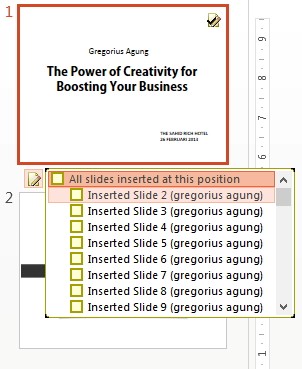
No comments:
Post a Comment